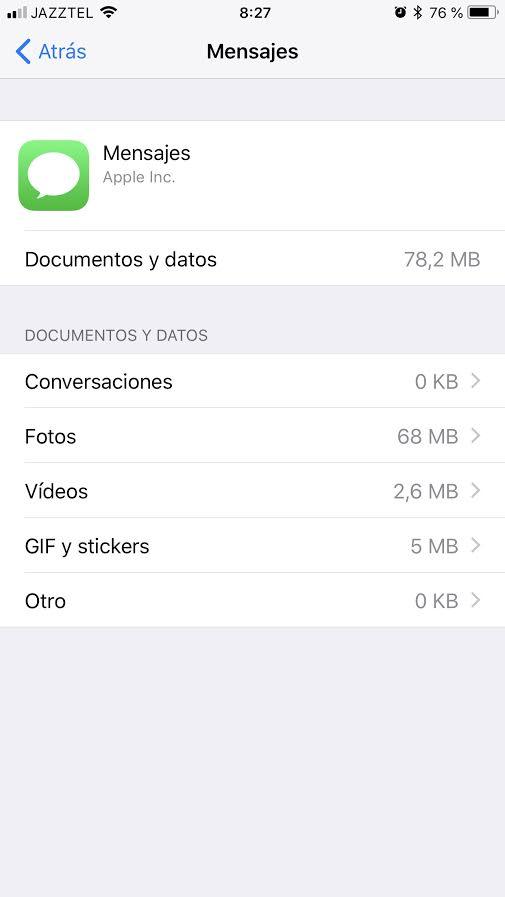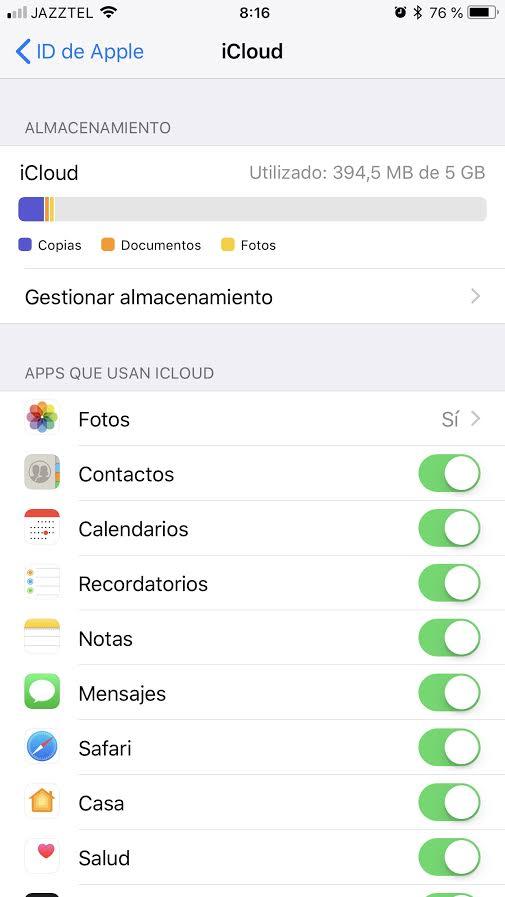Cómo sincronizar Mensajes con iCloud en iOS 11.4
Ayer por la tarde, a falta de menos de una semana para la WWDC, Apple lanzaba una actualización de su sistema operativo para los iPhone y iPad, el nuevo iOS 11.4. Esta nueva versión llega a todos los usuarios que tengan sus dispositivos actualizados a iOS 11 y busca principalmente corregir fallos de seguridad, estabilidad y rendimiento, así como habilitar características que fueron eliminadas en el último momento, como AirPlay 2 o, una de las más solicitadas, la posibilidad de sincronizar la app de Mensajes en iCloud.
Desde siempre, todo el ecosistema de Apple se ha caracterizado por contar con excelentes funciones de sincronización en la nube a modo de copia de seguridad y para mantener varios dispositivos (como un iPhone, un iPad y un macOS) con los datos sincronizados entre sí. El problema es que, mientras que prácticamente todos los elementos de iOS se podían sincronizar en la nube, la aplicación de mensajería, conocida como Mensajes o iMessage, no se sincronizaba en la nube.
Una de las novedades de iOS 11 iba a ser la posibilidad de conectar esta app con iCloud, pero debido a unos problemas detectados a última hora se eliminó del sistema operativo hasta poder corregir estos fallos. Ahora, con la llegada de iOS 11.4, Apple ha decidido que los problemas ya se han solucionado, y finalmente ha liberado esta función para todos los usuarios de sus productos.
Cómo activar la sincronización de Mensajes con iCloud en iOS 11.4
Para poder activar esta función, lo primero que debemos hacer es asegurarnos de haber actualizado nuestros iPhone y iPad a la última versión de sus sistemas operativos, es decir, a iOS 11.4. En el caso de querer usar esta característica en un Mac, tendremos que estar utilizando la nueva actualización de este sistema, macOS 10.13.5.
Si ya hemos actualizado, entonces cumplimos con los requisitos para poder activar esta función. Antes de nada, para saber cuánto espacio ocupará esta sincronización en nuestra cuenta de iCloud, es recomendable comprobar cuánto espacio ocupa en nuestro teléfono. Para ello, entraremos en Ajustes > General > Almacenamiento del iPhone/iPad y buscaremos a ver la app “Mensajes” para comprobar su tamaño.
Una vez comprobado esto, el siguiente paso será activar la sincronización. Para ello, iremos a los ajustes de iCloud y en la lista de aplicaciones y elementos que queremos sincronizar nos aparecerá una nueva entrada, Mensajes, que estará desactivada por defecto. Activamos su casilla y automáticamente esta función ya empezará a estar disponible.
Debemos tener en cuenta que, por motivos de seguridad, Apple nos va a pedir que activemos la doble autenticación para poder habilitar esta característica. A partir de ahora vamos a poder acceder a todos los mensajes de la app Mensajes de iOS y macOS desde cualquier dispositivo de Apple. Además, todos los cambios que hagamos se reflejarán directamente en todos los dispositivos sincronizados. Así, por ejemplo, si recibimos un mensaje en nuestro iPhone, automáticamente se sincronizará con nuestro macOS, igual que si borramos un mensaje desde nuestro iPad se verá reflejado al instante en el iPhone y iMac.
¿Qué te parece la nueva función para sincronizar Mensajes de iOS y macOS con iCloud?
Via: www.redeszone.net
 Reviewed by Anónimo
on
7:01
Rating:
Reviewed by Anónimo
on
7:01
Rating: